如何将两个PDF文件合并为一个PDF文件的详细步骤指南
在现代办公中,PDF文件广泛应用于文档的展示与分享。然而,很多时候我们需要将两个或多个PDF文件合并为一个,以便于管理和使用。本文将为您详细介绍如何在中国地区将两个PDF文件合并为一个PDF文件,包括使用在线工具和桌面软件的方法。
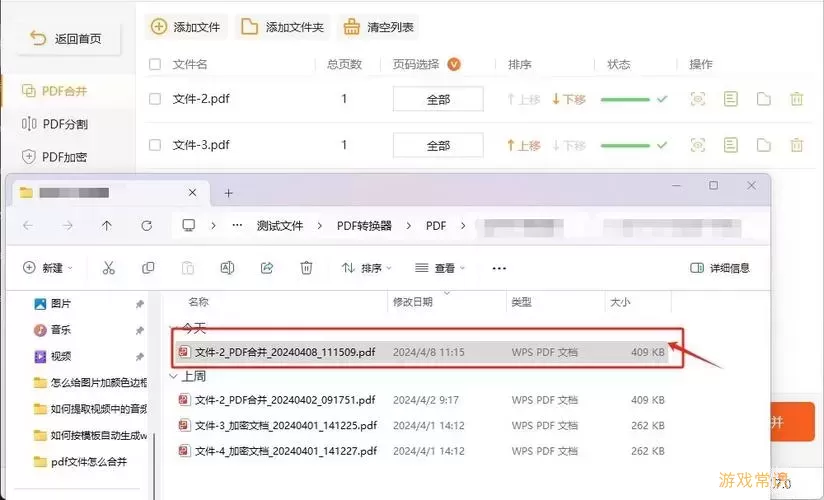
第一种方法是使用在线PDF合并工具。网络上有很多提供此服务的网站,比如“小pdf”、“合并PDF”等。这些网站的操作相对简单,只需几步就能完成。以下是具体步骤:
步骤一:打开网页浏览器,搜索您选择的在线PDF合并工具,比如“小pdf”。进入网站后,您会看到一个清晰的用户界面,通常会有一个明确的“合并PDF”或“上传文件”的按钮。
步骤二:点击“上传文件”按钮,选择您要合并的PDF文件。一般情况下,您可以选择多个文件进行上传,但为了便于说明,我们这里只选择两个文件。
步骤三:文件上传完成后,您可以调整文件的顺序。通过拖拽的方式,您可以将PDF文件按您想要的顺序排列。在某些工具中,您还可以对页面进行操作,比如删除不需要的页面。
步骤四:确认无误后,点击“合并”按钮,工具将开始处理您的文件。处理完毕后,系统会生成一个新的PDF文件供您下载。
步骤五:下载合并好的PDF文件,并检查内容是否符合您的需求。确保文件的完整性与排版无误后,您就可以开始使用这个新文件了。
第二种方法是使用桌面软件进行PDF合并,例如Adobe Acrobat、Foxit PhantomPDF等。虽然这些软件的安装和使用较为复杂,但功能更加强大,适合需要处理大量文件的用户。以下是使用Adobe Acrobat合并PDF的步骤:
步骤一:首先,确保您的计算机上已安装Adobe Acrobat软件。打开软件后,点击主界面上的“工具”,然后选择“合并文件”选项。
步骤二:在合并文件页面,点击“添加文件”,选择您要合并的PDF文件。您可以一次性添加多个文件。
步骤三:与在线工具相同,您可以拖拽文件以调整文件的顺序,确保合并后的PDF文件按照您希望的顺序排列。
步骤四:调整好顺序后,点击“合并”按钮。Adobe Acrobat将开始处理文件,并提示您合并完成后保存新文件。
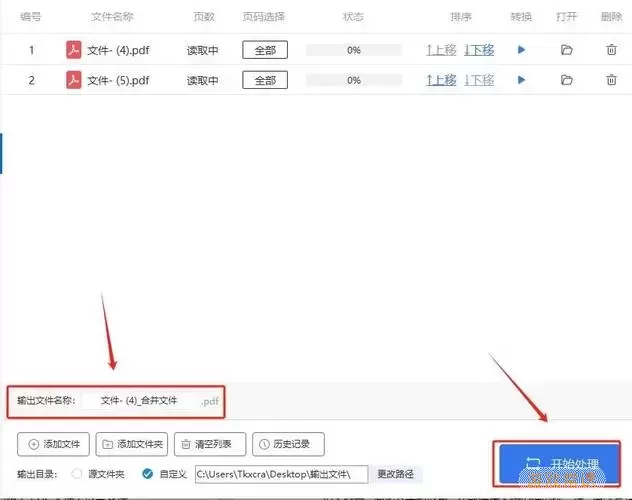
步骤五:选择合适的文件名和存储位置,保存合并后的PDF文件。完成后,您可以打开此文件检查内容是否完整。
以上就是将两个PDF文件合并为一个PDF文件的详细步骤。无论您选择在线工具还是桌面软件,都可以轻松地实现文档的合并。在使用过程中,切记保存原文件,以防万一。希望本文能帮助您顺利合并PDF文件,提高工作效率!
